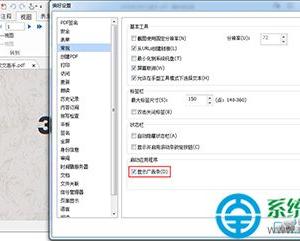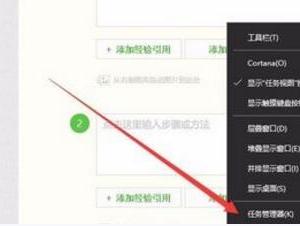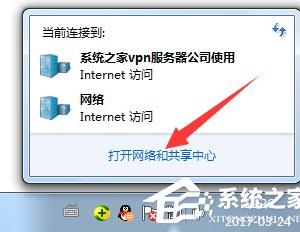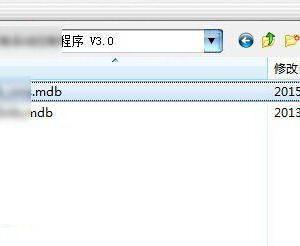winsetupfromusb怎么用?winsetupfromusb使用方法
发布时间:2020-07-21 15:23:16作者:知识屋
很多电脑用户应该都会发现,电脑如果用得太久,系统就会越来越慢。很多人希望通过重装来净化系统,让电脑运行得更加流畅。但是在重装的时候,很多电脑都是没有光驱的,那该怎么办?
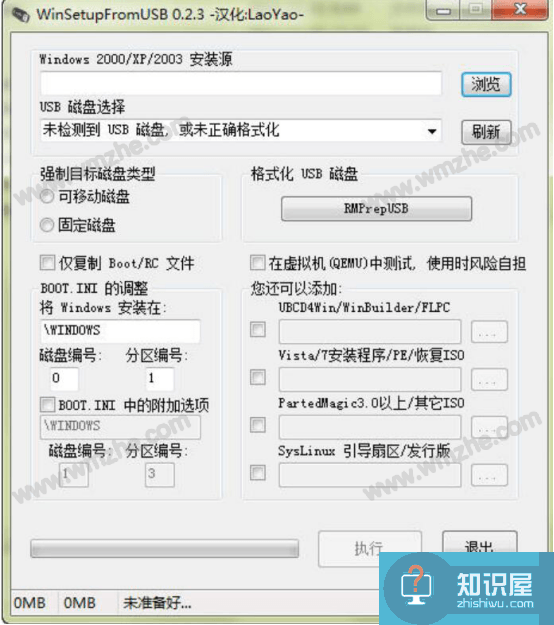
其实,我们可以使用winsetupfromusb来制作系统安装盘。不过很多人不懂winsetupfromusb怎么用。所以,下面给大家举个例子说说怎么用winsetupfromusb制作Windows Server 2003 U盘启动。
winsetupfromusb的使用教程
1.首先,用户可以在本站下载winsetupfromusb。下载后无需安装,打开winsetupfromusb,点击界面中的“RMPrepUSB”按钮。
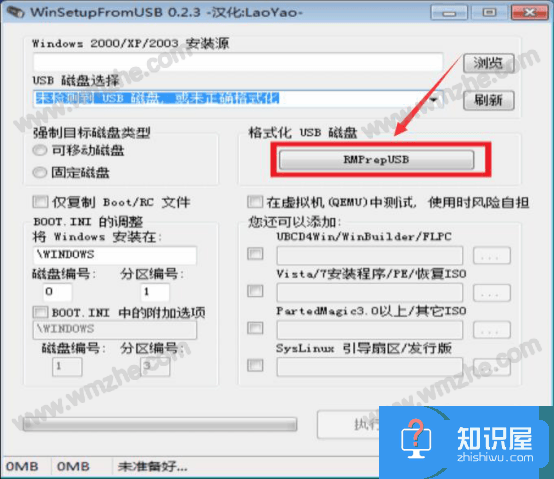
2.然后,插入U盘,在winsetupfromusb的设置界面中,启动选项勾选“XP/BartPE bootable[NTLDR]”;文件系统和引导处勾选“NTFS”和“Boot as HDD(C:2PTNS)”,再点击右侧的“准备驱动器(P)”按钮。
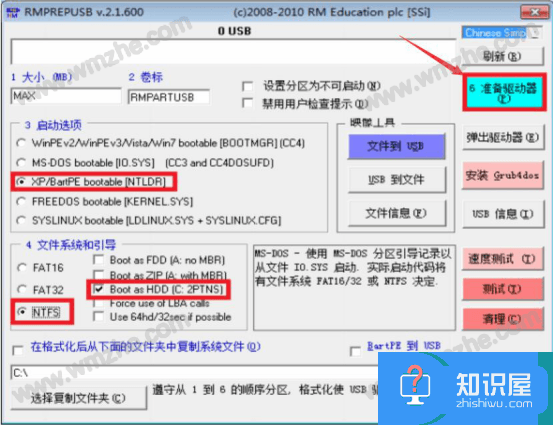
3.此时,可以看到它正在执行格式化U盘的指令,耐心等待一会。
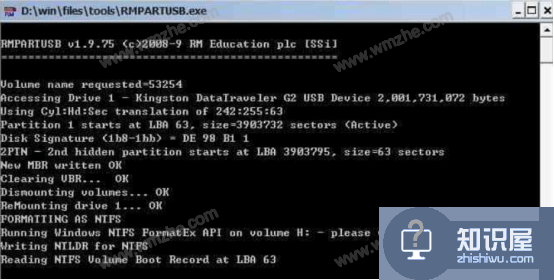
4.格式化U盘后,回到winsetupfromusb的设置界面,点击“浏览”按钮,选择windows安装文件所存放的路径;点击“刷新”按钮选择上一步格式化的U盘。再点击“执行”按钮,winsetupfromusb便开始执行制作启动U盘的指令了。
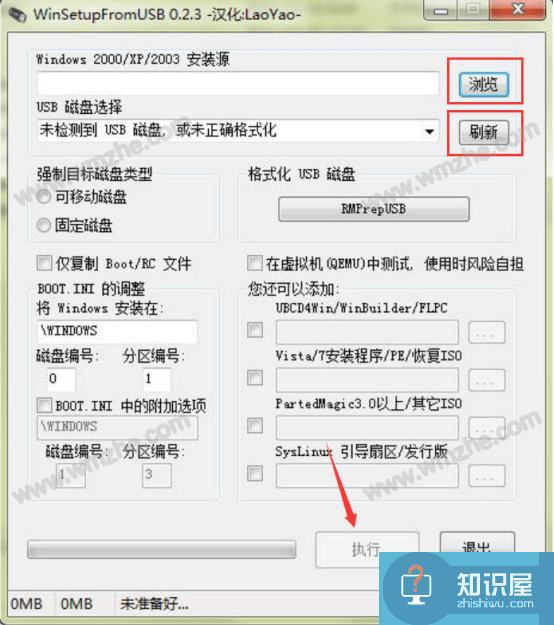
使用winsetupfromusb制作系统U盘启动盘的时候,尽量选用8G以上容量的U盘。而且U盘内的重要数据尽量先备份到其他U盘,因为在格式化U盘的时候会将原有数据全部删除。
知识阅读
软件推荐
更多 >-
1
 一寸照片的尺寸是多少像素?一寸照片规格排版教程
一寸照片的尺寸是多少像素?一寸照片规格排版教程2016-05-30
-
2
新浪秒拍视频怎么下载?秒拍视频下载的方法教程
-
3
监控怎么安装?网络监控摄像头安装图文教程
-
4
电脑待机时间怎么设置 电脑没多久就进入待机状态
-
5
农行网银K宝密码忘了怎么办?农行网银K宝密码忘了的解决方法
-
6
手机淘宝怎么修改评价 手机淘宝修改评价方法
-
7
支付宝钱包、微信和手机QQ红包怎么用?为手机充话费、淘宝购物、买电影票
-
8
不认识的字怎么查,教你怎样查不认识的字
-
9
如何用QQ音乐下载歌到内存卡里面
-
10
2015年度哪款浏览器好用? 2015年上半年浏览器评测排行榜!